Hướng dẫn chuyển ảnh thành PDF trên Android không cần cài đặt thêm ứng dụng
Nội dung bài viết
So với lưu trữ ảnh thông thường, file PDF chiếm ít dung lượng hơn đáng kể mà vẫn đảm bảo chất lượng hình ảnh. Đồng thời, việc chia sẻ file PDF cũng nhanh chóng và tiện lợi hơn. Phương pháp chuyển đổi này có thể thực hiện dễ dàng ngay bằng các ứng dụng tích hợp sẵn trên điện thoại Android.

Bật mí cách chuyển ảnh sang PDF cực đơn giản trên điện thoại Android
1. Chuyển ảnh sang PDF bằng công cụ mặc định trên Android.
2. Cách tạo file PDF từ ảnh bằng Google Drive.
3. Chuyển đổi ảnh sang PDF thông qua website trực tuyến.
Những phương pháp chuyển ảnh sang PDF hiệu quả trên điện thoại
1. Tạo file PDF từ ảnh bằng công cụ tích hợp sẵn trên Android
Hầu hết các phiên bản Android hiện đại đều trang bị tính năng chuyển ảnh sang PDF ngay trong ứng dụng Gallery. Cách thực hiện vô cùng đơn giản:
Bước 1: Mở ứng dụng Gallery, chọn ảnh cần chuyển đổi.
Bước 2: Nhấn Menu → Chọn Tạo PDF/PPT → Bấm biểu tượng In.
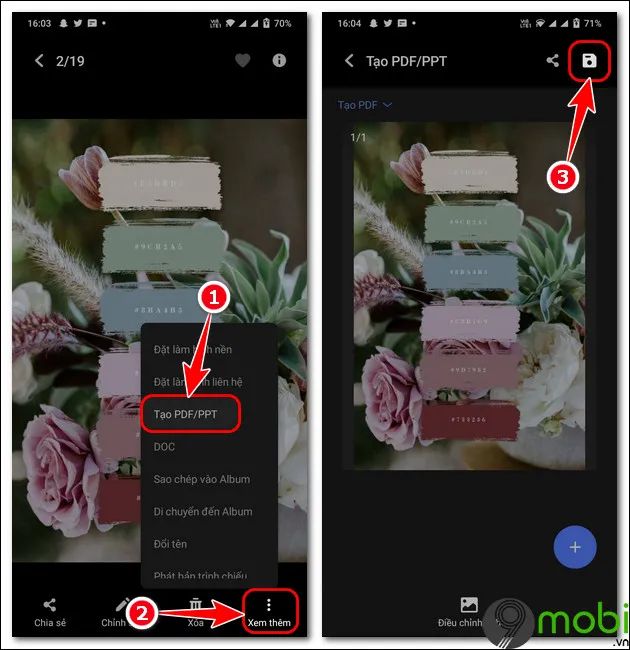
Bước 3: Chọn thư mục lưu trữ → Nhấn Lưu lại.
Bước 4: Bấm Xem để kiểm tra file PDF sau khi chuyển đổi.

Thành quả sau khi hoàn tất quá trình chuyển ảnh sang PDF trên điện thoại:

2. Cách tạo file PDF từ ảnh thông qua Google Drive
Bước 1: Khởi động ứng dụng Google Drive, nhấn biểu tượng (+) để upload ảnh cần chuyển đổi.
- Tải Google Drive cho Android
- Tải Google Drive cho iOS
Bước 2: Chọn Tải lên để bắt đầu quá trình upload ảnh.

Bước 3: Truy cập mục Hình ảnh → Chọn ảnh cần chuyển đổi.
Bước 4: Sau khi upload thành công, nhấn biểu tượng ba chấm để mở tùy chọn.

Bước 5: Chọn In → Tùy chỉnh kích thước và định dạng → Nhấn biểu tượng tải xuống PDF.

Bước 6: Chọn thư mục lưu trữ → Có thể đổi tên file → Xác nhận Lưu.

=> Thành quả đạt được sau khi chuyển ảnh sang PDF qua Google Drive:

3. Chuyển ảnh sang PDF bằng công cụ trực tuyến tiện lợi
Giải pháp chuyển đổi trực tuyến được ưa chuộng nhờ khả năng tương thích đa nền tảng, từ máy tính đến di động, mà vẫn đảm bảo chất lượng đầu ra.
Bước 1: Truy cập trang web chuyển đổi, nhấn Chọn tệp → Bấm Duyệt ảnh.

Bước 2: Chọn ảnh cần chuyển đổi → Xác nhận Chọn ảnh.

Bước 3: Nhấn Chuyển đổi → Chọn Tải xuống để lưu file PDF.

https://Tripi.vn/cach-chuyen-anh-sang-pdf-30424n.aspx
Chỉ với vài bước đơn giản, bạn đã có ngay file PDF từ bộ ảnh của mình. Nếu cần thực hiện ngược lại, tham khảo thêm hướng dẫn chuyển PDF thành ảnh trên Tripi.
Có thể bạn quan tâm

Hướng dẫn Đưa ảnh vào bài viết trên tripi.vn một cách hiệu quả

Các vật phẩm phong thủy thiết yếu mà mỗi gia đình nên có trong năm 2021

Bí quyết Tập trung Hiệu quả

Khám phá công thức chế biến món đậu rồng xào nấm đậm đà, thơm ngon, mang đến hương vị tuyệt vời cho bữa ăn của bạn.

Top 4 Địa chỉ sửa chữa điện thoại chất lượng và uy tín tại Đắk Nông


